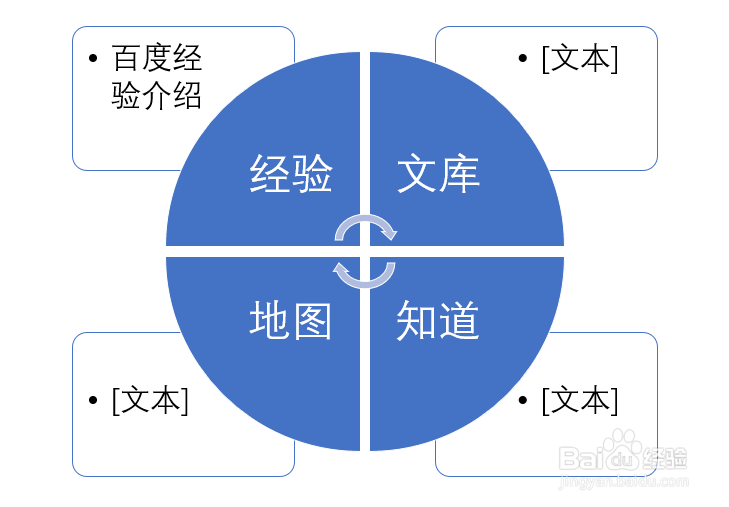PPT文档中如何插入一个循环矩阵
1、新建并打开一个PPT演示文档,如图所示。

2、在文档中新建一个空白幻灯片。
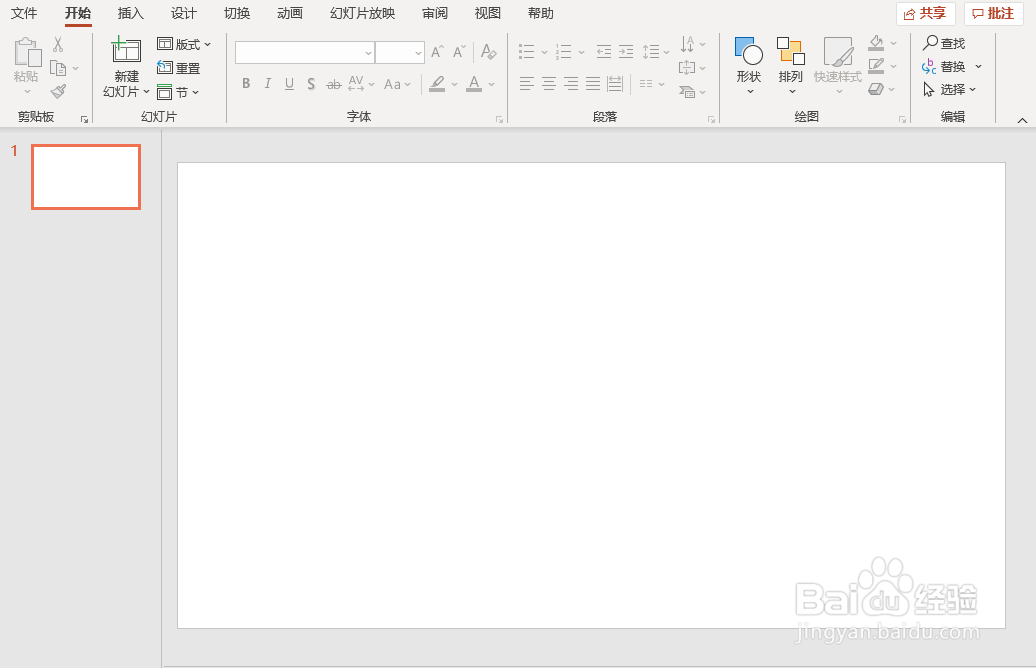
3、选中幻灯片,点击菜单栏中【插入】,在插入选项卡中点击SmartAr。
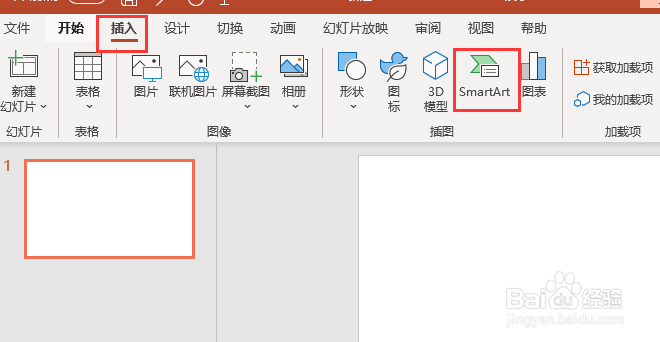
4、弹出“选择SmartArt图形”对话框,点击左侧分类中的“循环”,在右侧图形中点击选择“循环矩阵”,点击确定按钮。
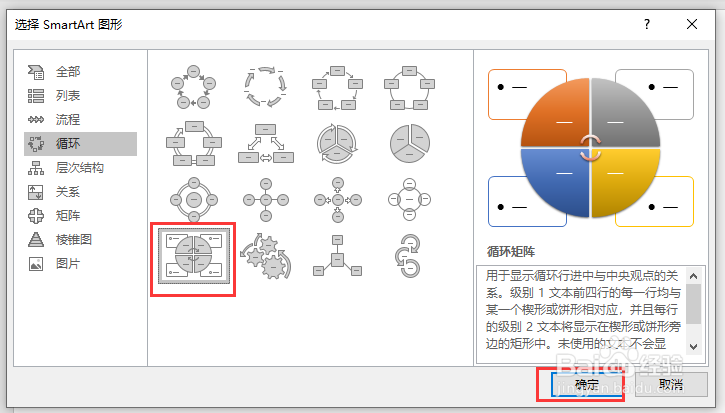
5、此时在幻灯片中即可插入一个循环矩阵图模板,如图所示。
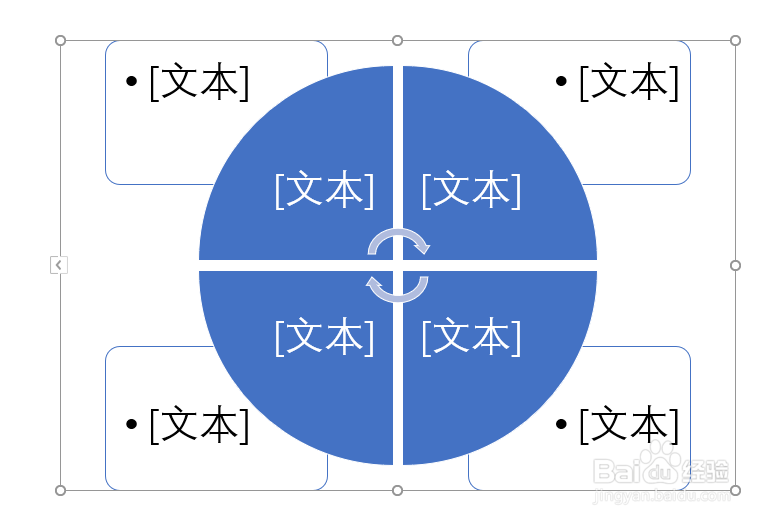
6、点击图形中的文本区域,输入要显示的文本内容。。
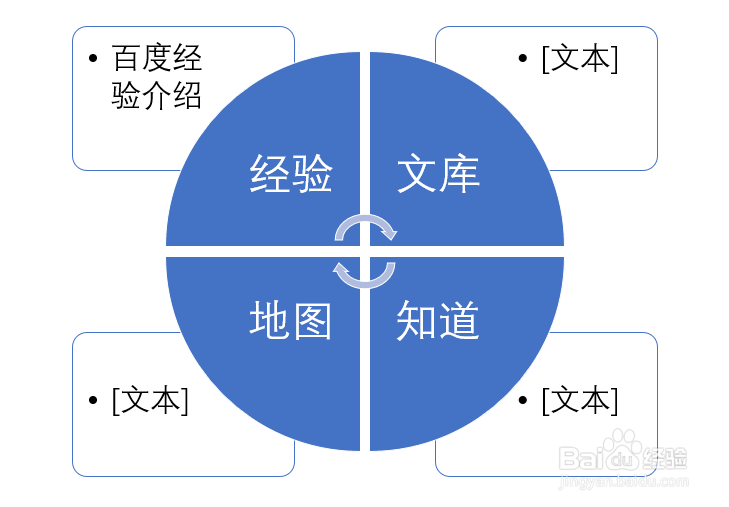
1、新建并打开一个PPT演示文档,如图所示。

2、在文档中新建一个空白幻灯片。
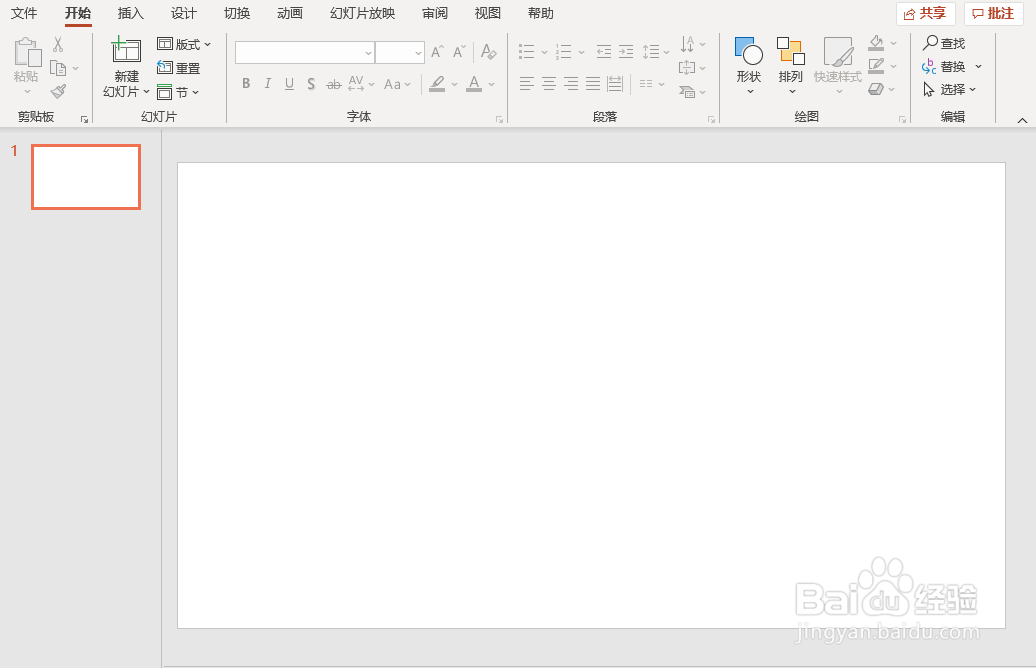
3、选中幻灯片,点击菜单栏中【插入】,在插入选项卡中点击SmartAr。
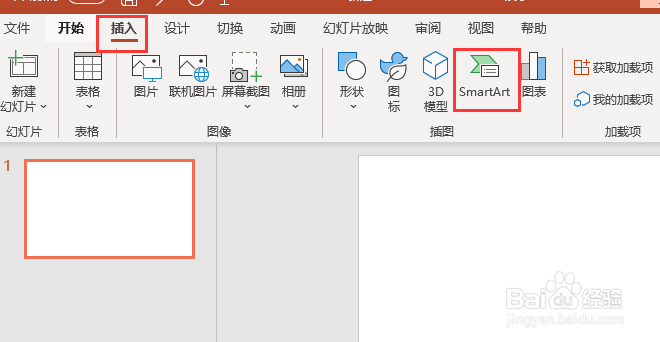
4、弹出“选择SmartArt图形”对话框,点击左侧分类中的“循环”,在右侧图形中点击选择“循环矩阵”,点击确定按钮。
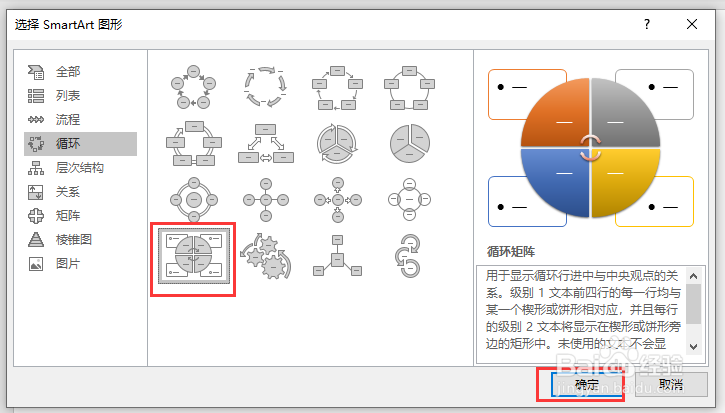
5、此时在幻灯片中即可插入一个循环矩阵图模板,如图所示。
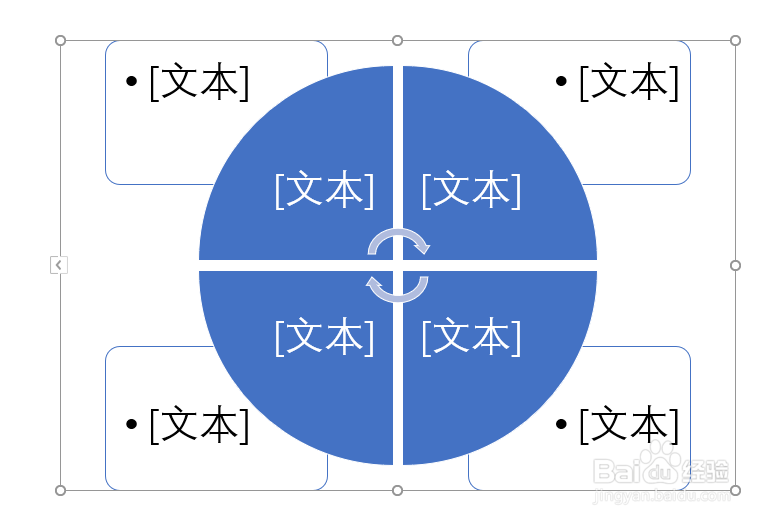
6、点击图形中的文本区域,输入要显示的文本内容。。